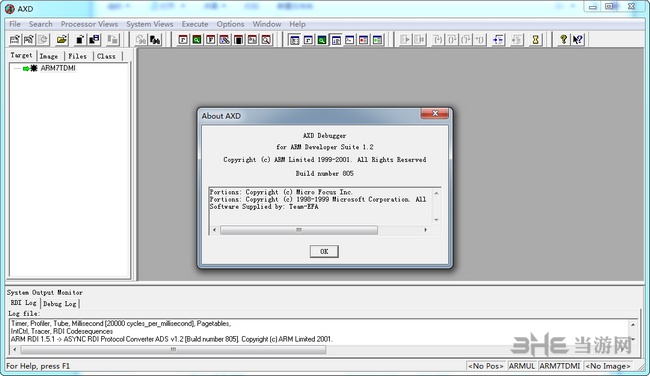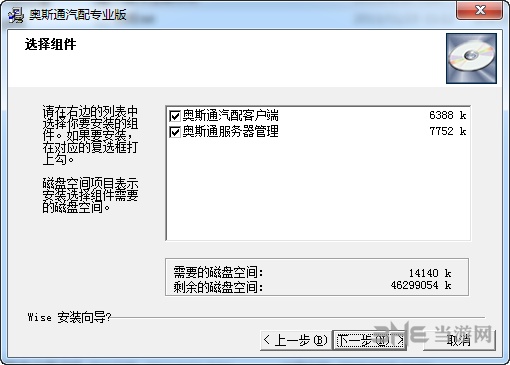梦畅闹钟下载|梦畅电脑闹钟 官方版V10.0.0.1下载
梦畅电脑闹钟是一款电脑时钟软件,其健康提醒功能为你带来好身体,尤其是对于久坐的上班族朋友们,能定时提醒你起身运动,喝喝水休息一下,知识兔让你减少病痛隐患,快下载体验吧。
软件介绍
梦畅电脑闹钟是一款免费的时间管理软件,主要有以下功能:定时提醒、定时打开程序、定时关机、倒计时、时间计时、桌面时钟、桌面倒计时、整点报时、语音报时、校对时间等。软件小巧易用,界面友好,占用系统资源低,知识兔支持后台运行可设定开机启动。每个定时任务都可自定义周期、执行前报时、音乐、提醒方式等人性化设置。
软件特点
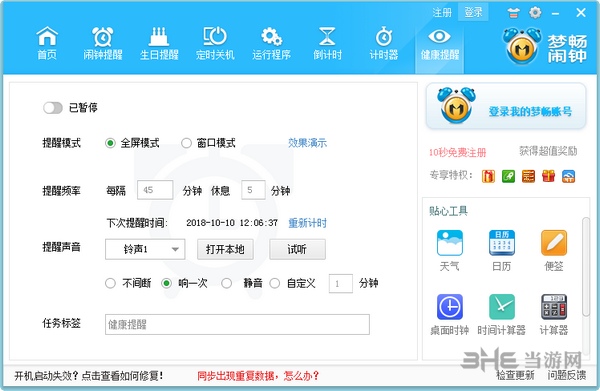
定时提醒
闹钟自定义提醒周期+循环提醒+延迟提醒+自定义铃声+自定义文字+报时提醒
生日提醒
家人、朋友、老师、同学生日梦畅闹钟帮您悄悄记下,温馨、惊喜常伴,知识兔支持农历哦!
定时打开
需要定时下载文件?工作前提前打开程序?需要提前打开音乐?梦畅闹钟帮您解决!
定时关机
定时关机功能帮您安全关机,关机前还有报时、倒数计时等温馨提示。
计时倒计时
玩游戏需要计时或倒计时?重要日子需要倒数?您想要的梦畅闹钟这里都有。
校对时间
电脑时间经常被恶意软件修改?校对时间的功能可以轻松帮您与互联网同步时间。
报时
语音报时、文字报时、整点报时、自定义报时、快捷报时~~时间掌握统统不在话下。
桌面控件
桌面可显示时钟、数字时钟、倒计时等信息,界面美观,梦畅闹钟追求完美!
永久免费
上述闹钟功能都是免费、无限制使用,梦畅承诺永久免费。
怎么使用
梦畅闹钟有着非常强大的计时和定时提醒功能,并且知识兔还能为用户设定健康提醒时间,知识兔让久坐的上班族可以没事起来走走动一动,保持身体的健康,而用户想要设定闹钟就要手动进行了,下面小编就带来梦畅闹钟使用方法教程,知识兔让你学会如何使用:
运行梦畅闹钟,进入梦畅闹钟的主页面,我们做一个简单的小测试
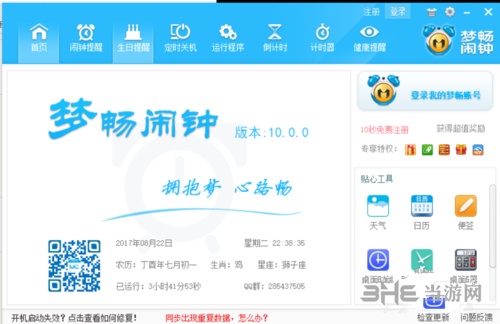
知识兔点击最上面一排的闹钟提醒,进行电脑时钟的声响
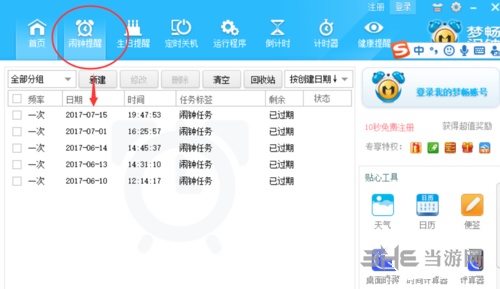
这里是以前小编我建立的闹钟定时,我们清理完一下,然后知识兔选择新建,他会有循环方式,时间,提醒时间等等,还有铃声也可以自己设置。还有任务标签等等
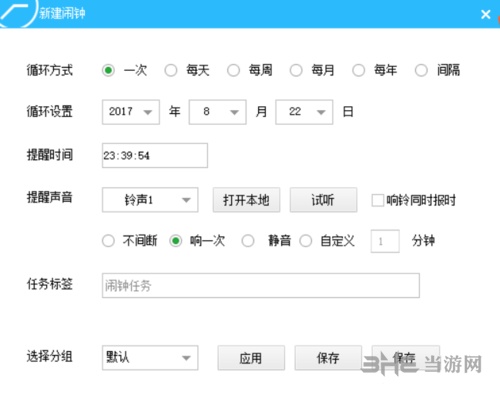
然后知识兔建立好了之后选择保存,就会推出到主页面,知识兔可以看到我们新建的闹钟提示是1个小时并标注了任务标识,当闹钟响起的时候

当然也可以选择删除,但也要在前面打勾才可以哦,还有其他的功能,比如生日提醒,定时关机等等,都是不错的选择哦
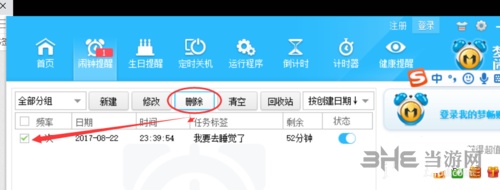
添加自定义音乐闹钟教程
梦畅闹钟有着较高的闹铃自定义功能,对于闹钟铃声也是可以自行设定的,有的用户喜欢使用音乐,那么下面小编就带来设定音乐闹钟的方法,知识兔让你自定义响铃声音。
知识兔点击梦畅电脑闹钟主界面功能栏中的闹钟提醒,知识兔打开闹钟管理窗口;
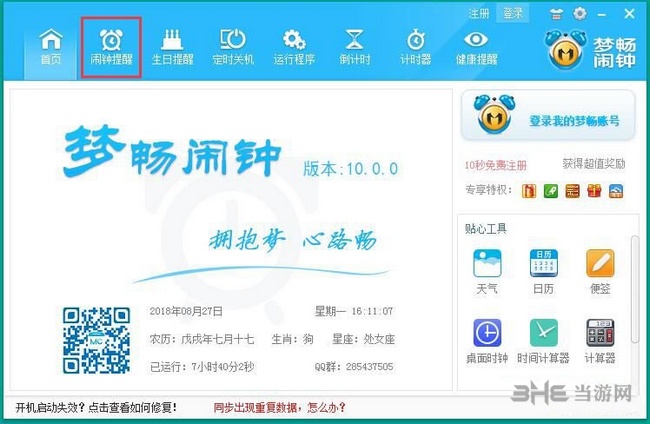
在梦畅电脑闹钟的闹钟管理窗口,知识兔点击新建,就可以新建一个电脑闹钟;
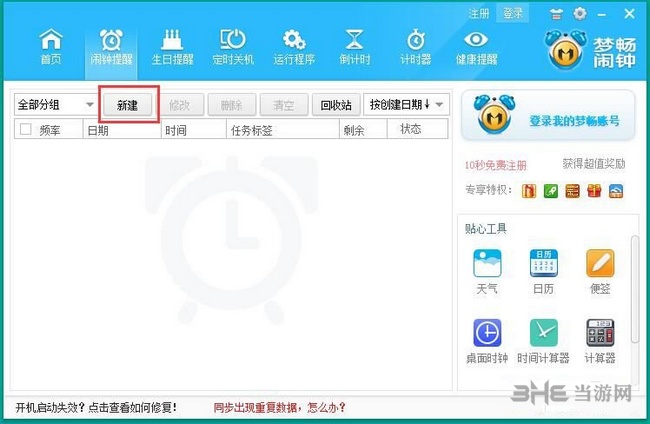
打开电脑闹钟新建界面。我们可以选择设置闹钟的循环方式、循环日期、脑中时间、提醒声音、响铃方式、任务标签、闹钟分组;
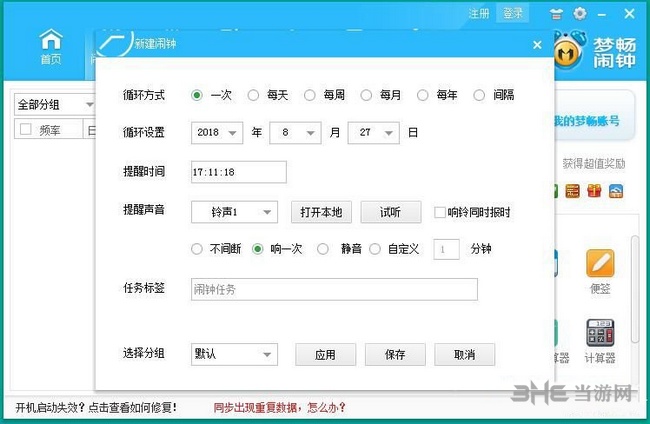
极速小编选择了闹钟循环1次,在2018年8月18日的早上11:30响铃。梦畅电脑闹钟有默认的闹钟铃声,同时也支持我们自定义设置闹钟铃声。知识兔点击打打开本地,知识兔打开文件浏览窗口,知识兔选择想要用来作为铃声的音频文件;
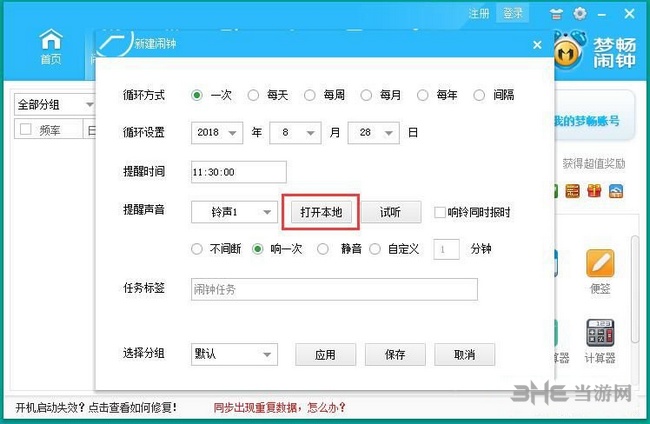
在文件浏览窗口中,知识兔根据MP3音频文件的存放路径,找到想要用作闹钟铃声的MP3音频文件。知识兔点击选中文件后知识兔点击打开,就可以将选中的MP3音乐添加到梦畅电脑闹钟中作为闹钟铃声了;
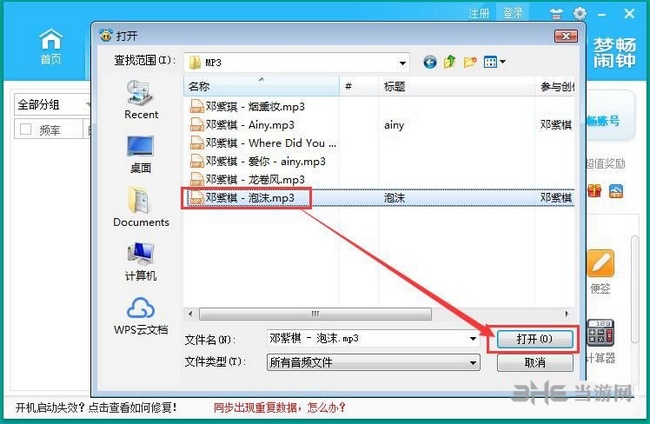
闹钟参数设置完成之后,知识兔点击新建闹钟窗口中的保存,就可以将闹钟信息保存到梦畅电脑闹钟中;
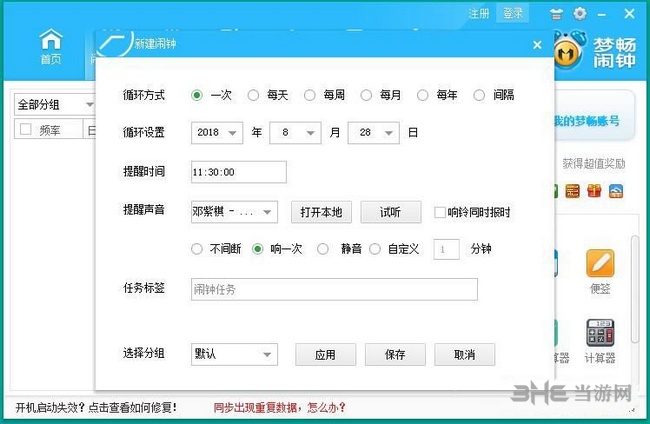
桌面闹钟添加成功,这时候我们在梦畅电脑闹钟的闹钟提醒界面中可以看到我们刚刚添加到梦畅电脑闹钟中的闹钟设置参数。
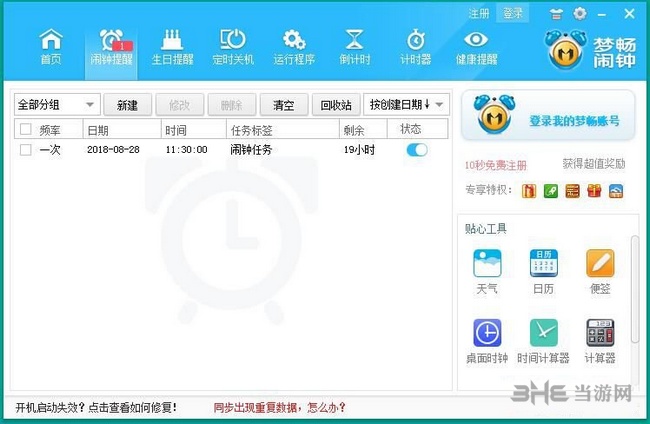
开机启动方法
梦畅闹钟有着非常不错的易用性,给用户带来很多生活便利,不过日常闹钟的设定在每次开机后如果知识兔软件没有开启就无法生效,那么如何设置开机启动呢?下面小编就带来了教程:
1、电脑未安装360安全卫士
安装完梦畅闹钟,知识兔点击设置页面,查看“基本设置_常规设置”中的 开机启动选项是否勾选上,若未勾选,请手动勾选,知识兔点击【保存】
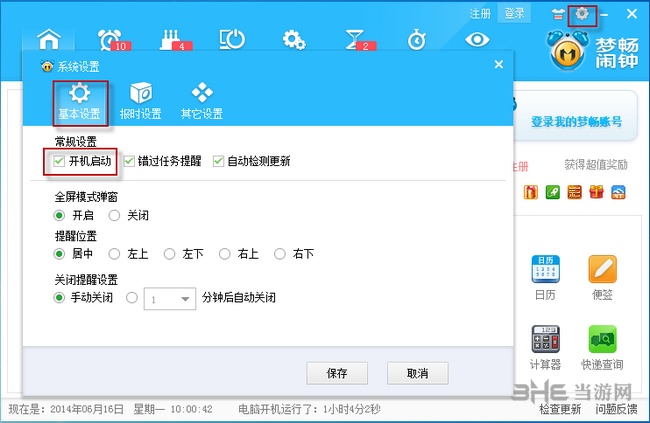
2、电脑安装了360安全卫士
1)首次安装完闹钟,右下角会弹出开机优化的提示,如下图,请选择【取消】
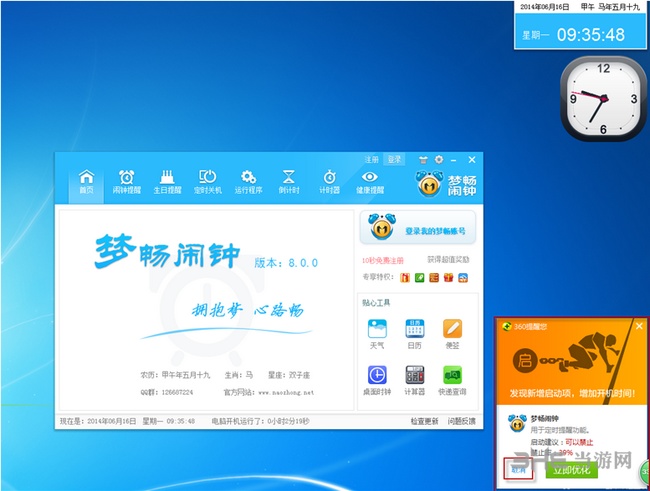
2)若点了【立即优化】,可在360优化加速中改回开机启动状态
打开360安全卫士 __ 优化加速 __ 一键优化 中,将梦畅闹钟的勾选去掉
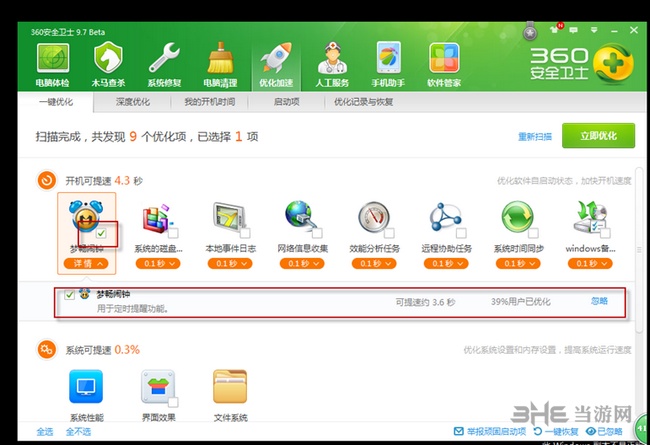
去除勾选,知识兔点击【立即优化】
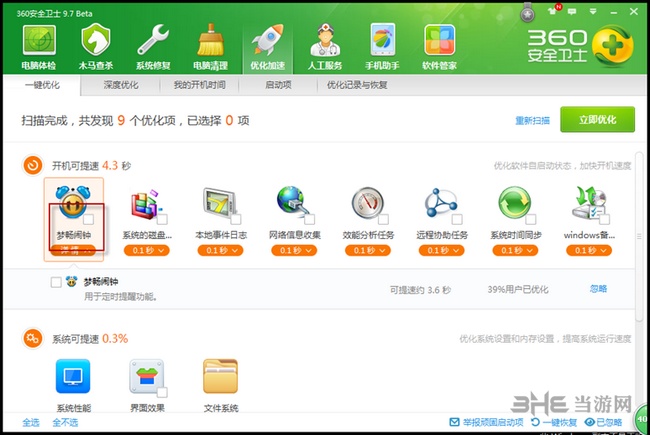
3)在“启动项”中查看,梦畅闹钟在开机启动的列表中的状态是否为“已开启”
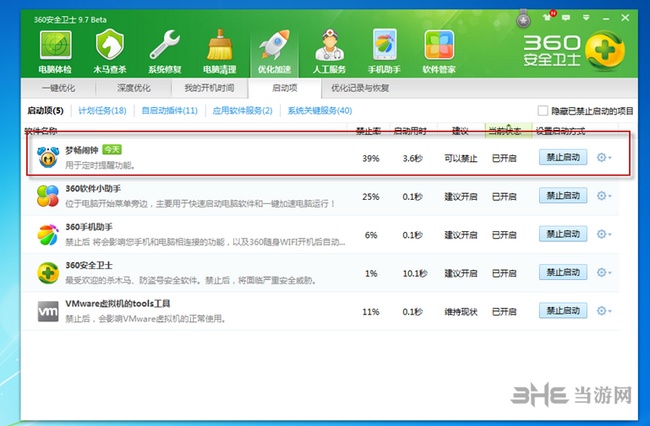
更新内容
1、修复9.0.0版本倒计时任务状态消失问题
下载仅供下载体验和测试学习,不得商用和正当使用。